
Los atajos de teclado son esenciales en cualquier dispositivo con un teclado de hardware, ya sea que esté usando un PC con Windows , Sistema Linux , Mac o incluso una Chromebook. Chrome OS y otros sistemas operativos comparten bastantes atajos, pero muchos son exclusivos de Chrome OS.
Asegúrese de usar también las teclas de función en la parte superior de su teclado. Estas teclas reemplazan las teclas F1-F12 con útiles botones de control de hardware y acción del navegador. Incluso puede presionar una tecla para ver todas las ventanas abiertas a la vez.
Accesos directos específicos de Chromebook
Ctrl + Mayús + L - Bloquea la pantalla de tu Chromebook.
Ctrl + Mayús + Q - Cierre sesión en su Chromebook. Presione la combinación de teclas dos veces para salir.

Alt + E - Abre el menú del navegador Chrome. Esto solo funciona si una ventana del navegador Chrome está abierta y enfocada.
Alt + 1-8 - Ejecuta aplicaciones ubicadas en el "estante" o barra de tareas de Chrome OS. Por ejemplo, Alt + 1 iniciará el primer acceso directo de la aplicación desde la izquierda.
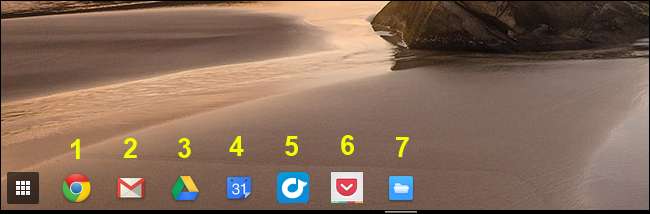
Alt + [ - Acople una ventana al lado izquierdo de su pantalla.
Alt +] - Acople una ventana al lado derecho de su pantalla.
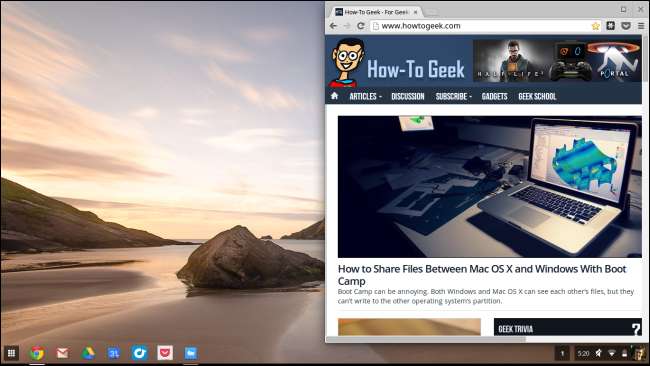
Ctrl + Conmutador / F5 - Tome una captura de pantalla y guárdela en su carpeta de Descargas. La tecla Switcher se encuentra en lugar de la tecla F5 en un teclado estándar.
Ctrl + Mayús + Selector / F5 - Tome una captura de pantalla de parte de la pantalla. Utilice el cursor para seleccionar la parte de la pantalla que desea guardar.
Alt + Búsqueda - Alternar bloqueo de mayúsculas. La tecla de búsqueda tiene una lupa y está en lugar de la tecla Bloq Mayús en los teclados típicos.
Mayús + Esc - Inicie el Administrador de tareas.
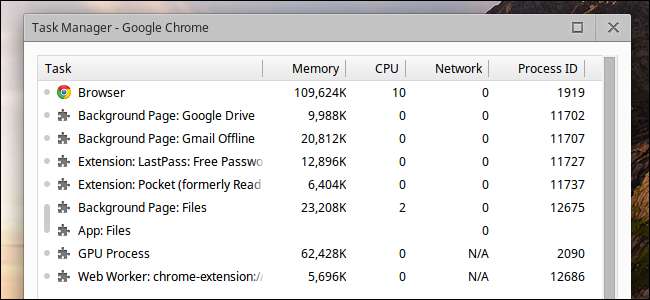
Configuración de pantalla
Ctrl + Mayús y + - Aumente la escala de la pantalla, haciendo que los elementos parezcan más grandes en su pantalla.
Ctrl + Mayús y - - Disminuya la escala de la pantalla, haciendo que los elementos parezcan más pequeños en su pantalla.
Ctrl + Mayús y) - Restablecer la escala de la pantalla a la configuración predeterminada.
Ctrl + Mayús + Actualizar / F3 - Gira tu pantalla 90 grados. La tecla Actualizar se encuentra donde se ubicaría la tecla F3 en los teclados típicos.
Ctrl + Modo inmersivo / F4 - Configure los ajustes de pantalla cuando se conecte un monitor externo. La tecla de modo inmersivo se encuentra donde se ubicaría la tecla F4 en los teclados típicos.
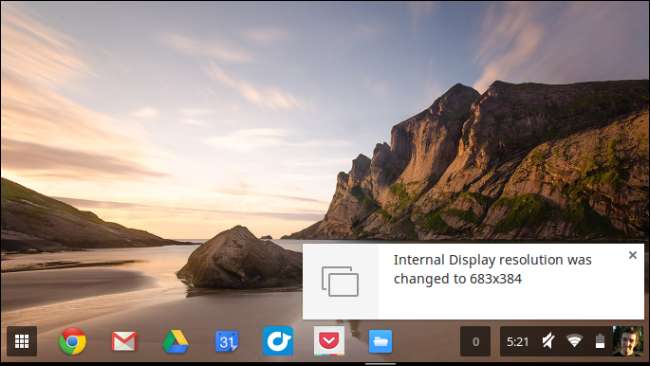
Accesos directos del navegador web y de edición de texto
Los Chromebook admiten todos los métodos abreviados de teclado del navegador web estándar que puede utilizar en Chrome u otros navegadores en otros sistemas operativos. Por ejemplo, Ctrl + 1 activa la primera pestaña en la ventana actual, mientras Ctrl + 2 activa la segunda pestaña. Ctrl + T abrirá una nueva pestaña, mientras Ctrl + W cerrará la pestaña actual. Ctrl + L enfocará la barra de ubicación para que pueda comenzar a escribir una nueva búsqueda o dirección de sitio web de inmediato. Leer nuestra guía detallada para los atajos de teclado compartidos del navegador web para muchos más atajos.
Chrome OS también admite atajos de teclado de edición de texto estándar que admiten otros sistemas operativos. Por ejemplo, puede presionar Ctrl + Retroceso para borrar la palabra anterior, use Ctrl + Z para deshacer y usar el estándar Ctrl + X , Ctrl + C y Ctrl + V atajos para cortar, copiar y pegar. Consulte nuestro guía detallada para los atajos de teclado de edición de texto para más atajos.
RELACIONADO: 47 atajos de teclado que funcionan en todos los navegadores web
El atajo de teclado definitivo
RELACIONADO: Siete trucos útiles de Chromebook que debe conocer
prensa Ctrl + Alt +? (o Ctrl + Alt + / ) para abrir una hoja de referencia de atajos de teclado en cualquier momento. Esta hoja de referencia te permite ver todas las combinaciones de teclas de tu Chromebook. Ya sea que esté buscando un método abreviado de teclado que olvidó, si desea dominar todos los métodos abreviados de teclado o simplemente tiene curiosidad, esta superposición le ayudará a dominar esos métodos abreviados de teclado.
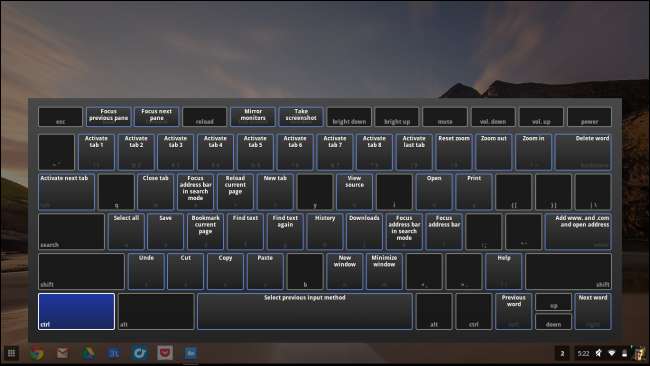
Sistema operativo Chrome no le permite crear atajos de teclado personalizados para la mayoría de estas acciones. Todavia puedes crear atajos de teclado personalizados para extensiones o use una extensión para crear atajos de teclado personalizados para las acciones del navegador.
Credito de imagen: Carol Rucker en Flickr







